Pocopico님께서 Xpenology Forum(새창)을 통해 공개한 Tinycore-redpill 부트 로더를 이용하면 이전 DSM 운영체제보다 향상된 보안성과 사용자 경험을 제공하는 DSM 7.0.1 42218 운영체제를 PC에 설치할 수 있습니다. 참고로 마이그레이션 기능을 사용하면 데이터 손상 없이 새로운 DSM 운영체제로 업데이트할 수 있습니다.
Xpenology DSM 7.0.1 42218 설치 준비물
• DS918+는 인텔 4세대 하스웰 이상 CPU 필요
• DS3615xs, DS3617xs, DS3622xs는 대다수의 인텔 및 AMD CPU와 호환
• 부팅이 가능한 1GB 이상의 USB 메모리
• 부트 커널을 USB 메모리에 기록하기 위한 Win32 Disk Imager 소프트웨어
• SSH에 접속하기 위한 Putty 소프트웨어
• Xpenology(헤놀로지)를 부팅하고 설치하기 위한 Tinycore-redpill 0.4.6 부트 로더
• DSM 7.0.1 42218 설치 이미지
PC에 DSM 7.0.1 42218 운영체제를 설치하기 위해서는 회색 박스에 기재한 사양을 갖춘 PC와 준비물이 필요합니다. 만약 여러 가지 이유로 회색 박스에 첨부된 Namsik’s NAS 링크가 동작하지 않는 경우 부트 로더는 이곳(새창), 설치 이미지는 이곳(새창)을 통해 내려받을 수 있습니다.
부트 로더 이미지를 USB 메모리에 저장하기
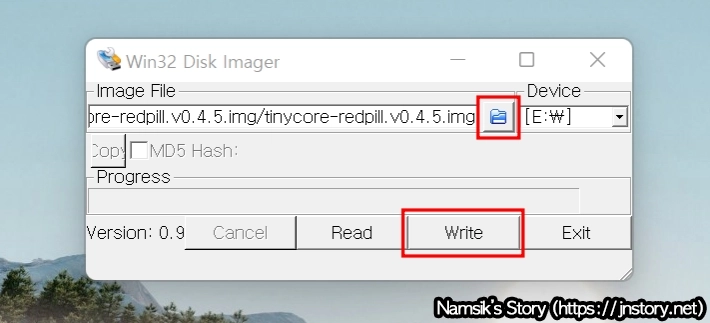
Win32 Disk Imager를 실행한 후 [찾아보기] 아이콘을 눌러 부트 로더 이미지 파일(tinycore_redpill.v0.4.6.img)을 선택한 후 [Write] 버튼을 눌러 USB 메모리에 Tinycore Redpill 부트 로더를 기록합니다. 만약, 부트 로더 이미지 쓰기 과정에서 오류가 발생한다면 이 글(새창)을 참고해 USB 메모리 초기화 후 재시도하거나, 다른 USB 메모리를 사용해 시도하는 것을 추천합니다. 이 포스트에 첨부된 DSM 설치 준비물은 6개월 이상 지난 구버전으로 더 이상 다운로드 링크를 제공하지 않습니다.
Xpenology(헤놀로지)로 사용할 PC의 BIOS 설정 변경하기
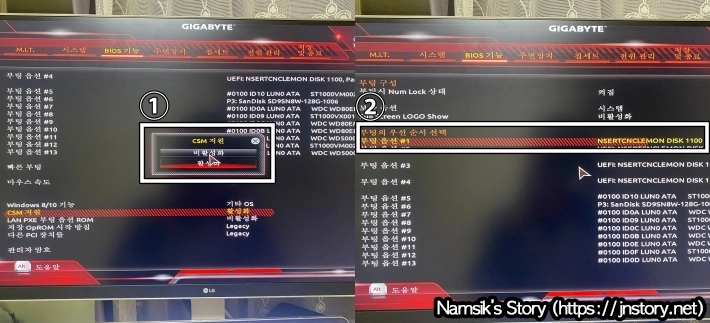
Xpenology(헤놀로지)로 사용할 PC의 BIOS에서 ①부팅 모드를 BIOS 또는 CSM(Legacy)으로 변경 또는 활성화한 후 ②부팅 우선 순위를 Tinycore Redpill 부트로더가 기록된 USB 메모리로 변경합니다. 첨부 사진은 필자가 사용 중인 기가바이트 H310N 2.0 메인보드(새창)의 BIOS 화면이며 제조사, 출시일, 바이오스 버전 등에 따라 사용자 인터페이스(UI)와 용어가 다를 수 있으므로 사용 중인 메인보드의 사용설명서를 참고해 설정하는 것을 권장합니다.
Tinycore Redpill로 부팅해서 IP 주소 확인하기
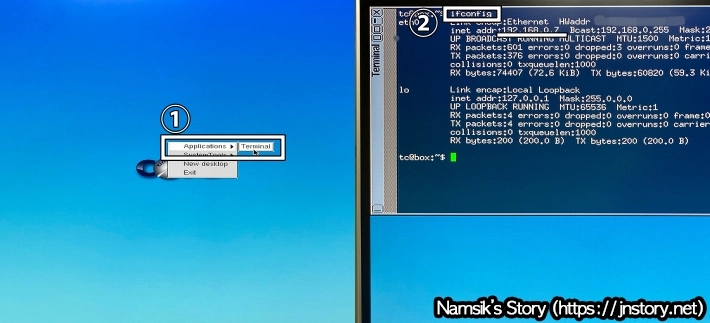
부팅 순서가 정확하게 변경되었다면 시스템 시작 시 Tinycore Redpill으로 부팅되며, ①마우스 오른쪽 버튼을 눌러 Applications → Terminal을 실행한 후 ②ifconfig을 입력해 Xpenology(헤놀로지)로 사용할 컴퓨터의 IP 주소를 확인합니다. 만약 모니터를 연결할 수 없다면 사용 중인 공유기의 DHCP 목록에서 IP 주소를 직접 확인해도 됩니다.
SSH 접속하여 부트로더 설치하기
#1. SSH 접속하기
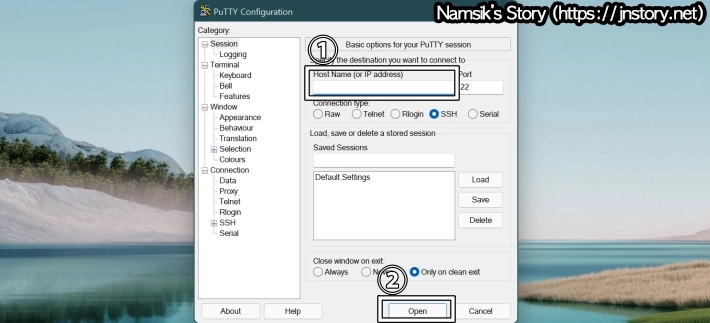
Xpenology(헤놀로지) SSH 활성화 방법
부트 로더를 설치 및 설정하기 위해서는 다른 PC에서 SSH를 이용해 Tinycore Redpill 부트 로더로 부팅한 PC에 접속해야 합니다. 예를 들어 Putty의 경우 ①앞서 확인한 IP주소를 Host Name(or IP address)를 입력한 후 ②[Open] 버튼을 누르면 SSH 접속이 이루어지고 접속에 필요한 아이디와 비밀번호는 tc/P@ssw0rd(대소문자주의)입니다. SSH의 기본적인 사용방법은 회색 박스 링크 내 Windows용 Putty를 사용해 SSH 접속하기, Mac 터미널을 사용해 SSH 접속하기를 참고하시기 바랍니다.
#2. Tinycore Redpill 설치하기
# 관리자 권한 얻기
sudo su
# 최신 부트로더로 업데이트하기
./rploader.sh update now
# user_config.json 수정하기 (손가락 내용 참조)
vi user_config.json
☞ 기존에 사용하던 시리얼번호, MAC 주소값을 반영하시면 되고, 없다면 다음 단계로 넘어가시면 됩니다.
☞ 위 명령어 입력 후 [i]키를 눌러 필요한 내용을 수정한 후 [esc]키를 누른 후 :wq를 입력해 저장하면 됩니다.
# 시리얼번호 및 MAC주소 생성하기 (공통내용 1 참조)
./rploader.sh serialgen DS918+
☞ DS918+외 DS3615xs, DS3617xs, DS3622xs 등 모델의 시리얼 번호 및 MAC 주소를 생성할 수 있습니다.
# USB VID, PID 가져오기
./rploader.sh identifyusb now
# SataPortMap, DiskIdxMap 가져오기(테스트 기능)
./rploader.sh satamap now
# 확장 드라이버 추가(랜카드를 못찾거나, DSM 설치 중 문제 발생시에만 적용하세요!)
./rploader.sh ext apoollolake-7.0.1-42218 add 드라이버 주소
☞ 파란색으로 표시한 드라이버 주소는 GitHub의 Pocopico/re-ext(새창)에서 확인 할 수 있습니다.
☞ 빨간색으로 표시한 apollolake(DS918+)-7.0.1-42218은 모델명-DSM버전을 의미하는 것입니다.
☞ 부트로더가 지원하는 모델명 및 DSM 버전은 ./rploader.sh 명렁어를 통해 확인할 수 있습니다.
☞ bromolow(DS3615xs), broadwell(DS3617xs), broadwellnk(DS3622xs+)로 변경할 수 있습니다. (0.4.6 기준)
# 부트로더 생성하기
./rploader.sh build apollolake-7.0.1-42218
☞ 빨간색으로 표시한 apollolake(DS918+)-7.0.1-42218은 모델명-DSM버전을 의미하는 것입니다.
☞ 부트로더가 지원하는 모델명 및 DSM 버전은 ./rploader.sh 명렁어를 통해 확인할 수 있습니다.
☞ bromolow(DS3615xs), broadwell(DS3617xs), broadwellnk(DS3622xs+)로 변경할 수 있습니다. (0.4.6 기준)
# 변경설정 저장하기
./rploader.sh backup now
☞ 앞서 변경한 설정을 저장합니다.
# 시스템 재시작하기
reboot
회색 박스에 기재한 명령어를 터미널에 순서대로 입력하면 Xpenology(헤놀로지)로 사용할 PC에 필요한 하드웨어 드라이버가 자동으로 빌드된 부트 로더가 만들어집니다. 참고로 지원하는 하드웨어 드라이버는 pocopico님이 배포중인 하드웨어 드라이버(새창)에서 확인할 수 있으며 빌드 과정에서 하드웨어 드라이버가 누락된 경우 수동으로 드라이버를 추가할 수 있습니다. 참고로 상기 명령어는 DSM 7.0.1-42218 운영체제를 사용하는 DS918+ 부트 로더를 제작하기 위한 과정이며 회색 박스에 기재된 내용을 참고해 다른 모델의 부트 로더를 제작하는 것도 가능합니다.
DSM 운영체제 설치하기
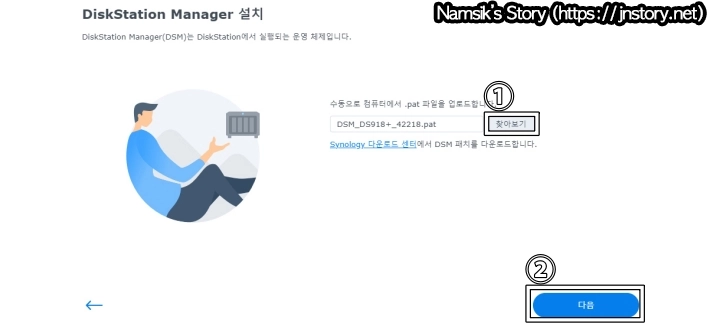
Synology Web Assistant를 이용해 Xpenology(헤놀로지)에 접속하는 과정이 필요합니다. ①[찾아보기] 버튼을 눌러 DSM 설치 파일을 선택한 후 ②[다음] 버튼을 눌러 DSM 설치를 진행합니다. 만약 위 화면을 볼 수 없거나 설치 과정에서 오류가 발생하는 경우 드라이버를 수동으로 추가해보거나 서버포럼(새창), 2CPU NAS 게시판(새창), 클리앙 NAS게시판(새창)의 도움을 받아 설치해야 합니다. 이 포스트에 첨부된 DSM 설치 준비물은 6개월 이상 지난 구버전으로 더 이상 다운로드 링크를 제공하지 않습니다.
DSM 운영체제 설치 완료
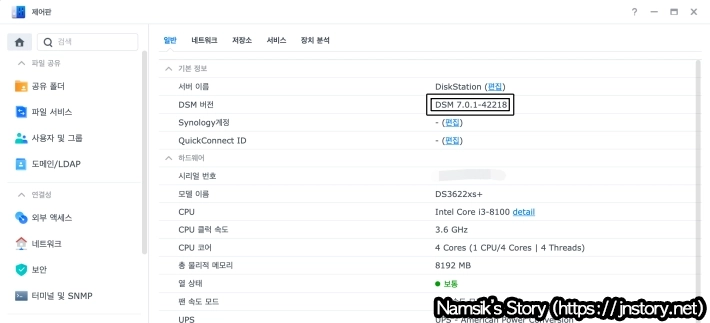
Xpenology(헤놀로지)에 설치한 DSM 7.0.1 42218 운영체제의 정보 화면으로 대부분의 기능을 제한 없이 사용할 수 있습니다. 참고로 필자는 특정 하드웨어 드라이버 호환성에 문제가 있어 DS3622xs+ 부트 커널을 사용하고 있지만, 하드웨어 문제가 없다면 하드웨어 트랜스코딩 기능을 지원하는 DS918+를 추천합니다.

헤놀로지 DSM 6.2.2-24922 update4 를 사용하고 있습니다.
부트로터를 다시 설치 하지 않고 7.0으로 업데이트 할수는 없나요?
헤놀로지 설치가 어려워서 겨우 성공했던 터라… 다시 하려니 어려워서…
안녕하세요?
아쉽게도 기존 DSM 6.X를 사용중이신 상태에서 DSM 7.X로 업데이트하고자 하는 경우에는 무조건 부트로더를 재설치해야 합니다.
많은 분들이 헤놀로지 DSM 7.X 설치방법을 다루고 있으므로 참고하셔서 새 DSM으로 업데이트하는 것을 추천드립니다!
./rploader.sh build apollolake-7.0.1-42218 빌드하고나면 에러항에 Platform not found 라고뜨네요 뭐가 문제일까요
다른 모델을 선택하시거나, 부트로더를 다시 만드시고 과정 중 ./rploader.sh update now를 생략해보시기 바랍니다.
참고로 DS3615+, DS918+등의 일부 모델은 더 이상 만들 수 없는 것으로 알고 있는데 확실하지가 않네요.
부트로더에서 지원하는 모델은 부트로더내 설명을 참고하시기 바랍니다.